- Тип техники
- Бренд
Просмотр инструкции сотового gsm, смартфона HTC One A9, страница 147

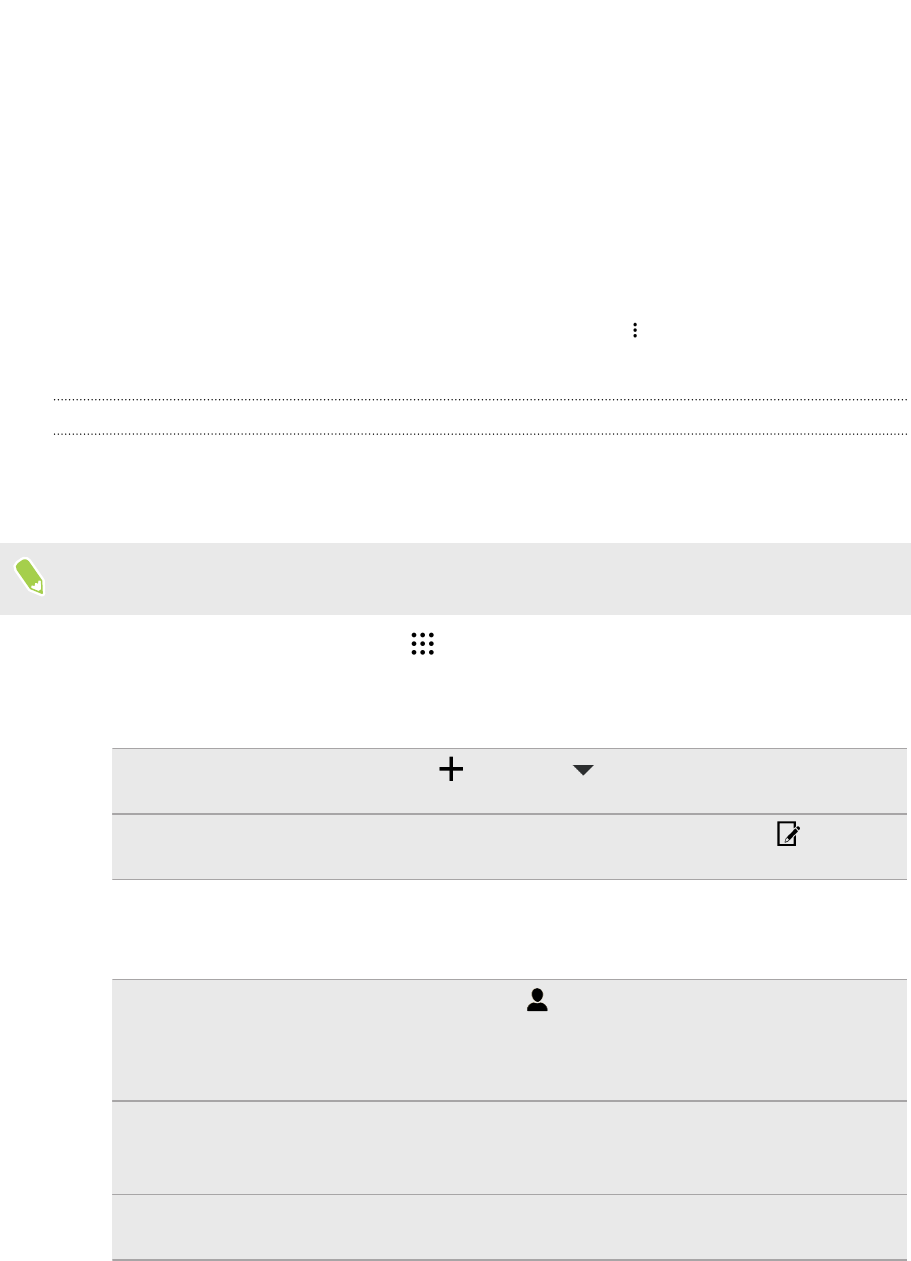
Режим представления «Неделя»
В режиме «Неделя» отображается диаграмма событий за неделю.
§ Проведите пальцем влево или вправо по экрану для просмотра предыдущих или
последующих недель.
§ Нажмите на событие (они показаны в виде цветных блоков), чтобы просмотреть
сведения о нем.
§ Проверьте номер недели в верхнем левом углу диаграммы.
§ Выберите день, с которого начинается неделя, нажав > Настройки > Первый
день недели.
Включение в расписание или изменение события
Вы можете создавать или редактировать события в HTC One A9, а также
синхронизировать их с календарем Exchange ActiveSync. Вы также можете создавать,
изменять и синхронизировать события с помощью календаря Google.
Функция изменения событий поддерживается не для всех учетных записей.
1. На Начальном экране нажмите , а затем найдите и нажмите Календарь.
2. В любом режиме представления приложения «Календарь» выполните одно из
следующих действий.
Создание
мероприятия
Нажмите . Нажмите , а затем выберите календарь,
в который будет добавлено событие.
Изменение
мероприятия
Просмотрите мероприятие, а затем нажмите .
3. Введите и задайте сведения о мероприятии. Помимо изменения названия, даты,
времени и места мероприятия вы можете сделать следующее.
Пригласить контакты из
своей учетной записи
Exchange ActiveSync или
Google
Нажмите , и выберите контакты, которых вы
хотите пригласить.
Настроить повтор
мероприятия
Нажмите кнопку Не повторять, а затем
выберите график повтора. Затем можно задать
частоту повтора и дату окончания.
Создать заметку о
мероприятии
При просмотре сведений о мероприятии нажмите
Создать заметку.
4. Нажмите Сохранить.
Если вы пригласили на событие людей, нажмите Отправить или Обновить.
147 Календарь и электронная почта
Ваш отзыв будет первым



